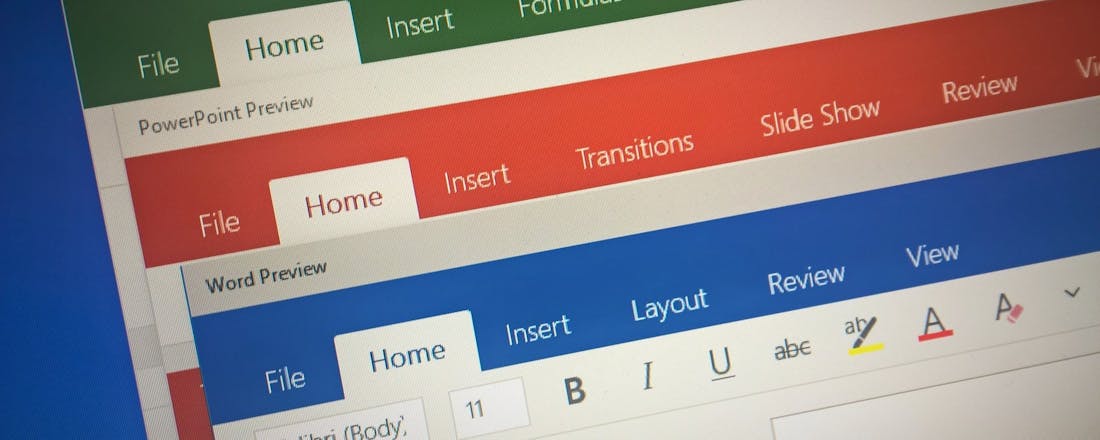Wie denkt dat de Foto’s-app in Windows 11 niet meer is dan een basisviewer, vergist zich. Het programma combineert overzichtelijke organisatie, handige bewerkingstools en slimme koppelingen met andere Microsoft-diensten tot een verrassend veelzijdige tool.
De meeste gebruikers openen Foto’s om simpelweg een jpg- of png-bestand te bekijken. Toch is de app ontworpen als tool om niet alleen foto’s, maar ook video’s te beheren en te bewerken. Bovendien is de AI waarmee Windows 11 uitpakt, ook in deze app geïntegreerd. We bekijken enkele geavanceerde functies.
Elementen verwijderen
Vaak merk je pas achteraf dat er iets storends op een foto staat: denk aan elektriciteitsdraden, rondslingerende rommel of een ex die je nooit meer wilt zien. In zulke gevallen biedt Foto’s een handige AI-functie: Genererend wissen. In tegenstelling tot het klassieke gummetje dat enkel overschildert, verwijdert deze tool het ongewenste object echt. De achtergrond wordt hierbij automatisch aangevuld alsof het element er nooit is geweest.
Zo werkt het: open de foto en klik op Bewerken. Bovenaan verschijnt de knop met het label AI. Selecteer Genererend wissen. Gebruik de kwast om over het object te gaan dat je wilt verwijderen. Met de schuifregelaar Kwastgrootte bepaal je de dikte van de kwast. Het geselecteerde object krijgt kort een gearceerde overlay en verdwijnt vervolgens netjes uit beeld.
Twee seconden later is de fietser uit beeld verdwenen.
Op twee manieren wissen
Wanneer je een groot object wilt verwijderen, kan het zijn dat je Genererend wissen meerdere keren moet toepassen. Soms blijven er namelijk restanten zichtbaar, maar meestal is dat na een tweede poging verholpen.
Standaard staat de verdwijnkwast op Automatisch toepassen. Schakel je dit uit, dan krijg je twee extra mogelijkheden: Masker toevoegen en Masker verwijderen. Met een masker bedoelt Microsoft de overlay waarmee je aanduidt wat moet verdwijnen. Op die manier kun je nauwkeuriger werken: stukjes overlay toevoegen waar nodig, of juist weghalen als je te veel hebt geselecteerd. Ben je niet tevreden met het resultaat, dan kun je altijd terug via de knop Opnieuw instellen.
We gebruiken de tool Genererend wissen tot we als resultaat een eenzame fietser hebben.
Tekst uit foto’s halen
De nieuwe Foto’s-app beschikt over een ingebouwde tekstherkenningsfunctie. Met behulp van Optical Character Recognition (OCR) haalt de app tekst uit afbeeldingen, zodat je die kunt kopiëren, plakken en bewerken. Handig bij screenshots, maar ook bij handgeschreven notities die netjes genoeg zijn om door de OCR te worden herkend.
Open een afbeelding met tekst in Foto’s. Klik onderaan op Tekst scannen. De app markeert automatisch de tekstgebieden. Klik met de rechtermuisknop op de gevonden tekst en kies Alle tekst selecteren. Er verschijnt een lichtrode overlay over de geselecteerde tekst. Klik opnieuw met de rechtermuisknop en kies Tekst kopiëren. De tekst staat nu op het klembord en kun je in elke toepassing plakken.
Wanneer de tekst is gekopieerd, kun je deze in elke toepassing plakken.
Achtergrond verwijderen
Een nieuwe AI-tool in Foto’s maakt het mogelijk om de achtergrond van een foto transparant te maken. Open de foto en klik op Bewerken. Kies bovenaan de knop Achtergrond. De AI herkent automatisch de voorgrond en achtergrond. De achtergrond wordt vervangen door een schaakbordpatroon, wat aangeeft dat dit gebied transparant is.
Als de automatische selectie te veel of te weinig heeft verwijderd, kun je dit aanpassen met het Hulpmiddel voor achtergrondkwast. Hiermee krijg je een kwast waarmee je maskers kunt toevoegen of verwijderen. Je kunt zowel de grootte als de zachtheid van de kwast instellen. Hoe zachter de kwast, hoe zachter de overgang tussen zichtbaar en transparant wordt.
Om de transparante achtergrond te behouden, moet je de afbeelding opslaan in een indeling die transparantie ondersteunt. Bij Opties voor opslaan kun je bijvoorbeeld kiezen voor png, aangezien de veelgebruikte jpg-indeling geen transparantie ondersteunt.
Zelfs een complexe achtergrond vormt geen probleem.
Vervagen of vervangen
Met dezelfde AI-tool kun je niet alleen de achtergrond transparant maken, maar ook vervagen of vervangen. Wanneer je Achtergrond AI selecteert, markeert Foto’s automatisch het voorgrondobject. In dit voorbeeld kiest de app correct de vrouw als voorgrond. Wil je dat ook het betonnen trapje waarop ze zit deel uitmaakt van de voorgrond? Selecteer dan Hulpmiddel voor achtergrondkwast om het trapje aan de selectie toe te voegen. Vervolgens kun je de optie Onscherp gebruiken. Met de schuifregelaar bepaal je de mate van onscherpte, waardoor een scherptediepte-effect ontstaat.
Er is ook een optie Vervangen. Het resultaat hiervan is beperkt: omdat Foto’s geen lagen ondersteunt zoals Microsoft Paint, kun je geen fotografische achtergrond toevoegen. De optie Vervangen laat je alleen de achtergrond vervangen door een effen kleur.
De dame en het trapje blijven scherp, de achtergrond vervaagt
Vergroten en verkleinen
Vaak wil je de grootte van een afbeelding aanpassen. Foto’s beschikt over een ingebouwde, aanpasbare resizer. Let op: wil je meerdere afbeeldingen tegelijk aanpassen, dan kan dat niet. Batchverwerking wordt niet ondersteund. Bij een geopende afbeelding klik je niet op Bewerken, maar op de drie puntjes bovenaan. In het menu kies je vervolgens Formaat van afbeelding wijzigen.
Je kunt het formaat instellen in pixelwaarden of in percentage. Tegelijk is het mogelijk om de afbeelding naar een andere indeling te converteren, bijvoorbeeld naar jpg of png. Met een schuifregelaar bepaal je de kwaliteit, wat de mate van compressie regelt. Hoe meer compressie, hoe kleiner het bestand, maar ook hoe groter het risico op kleine verstoringen (zogenaamde artefacten).
Onderaan zie je telkens het verschil tussen het huidige en het nieuwe bestand. Deze tool kun je niet alleen gebruiken om afbeeldingen te verkleinen; je kunt ze ook vergroten. Het verhogen van de resolutie heet upscaling of opschalen. Bij zowel upscalen als downscalen wordt automatisch de hoogte-breedteverhouding behouden, zodat de afbeelding niet wordt vervormd.
Door de resolutie en de compressie aan te passen, wordt het afbeeldingsbestand twintig keer kleiner.
Super Resolution
Op sommige computers verschijnt in deze app een knop Super Resolution. Dit is een AI-functie die foto’s automatisch scherper en gedetailleerder maakt. Zo kan een afbeelding van 800 × 600 worden opgeschaald naar 1600 × 1200 of zelfs hoger, terwijl de details grotendeels behouden blijven.
Bovendien corrigeert Super Resolution ook compressie-artefacten.De functie is alleen beschikbaar op pc’s met Copilot en een Neural Processing Unit (npu). Eind vorig jaar verscheen de knop per vergissing ook op apparaten die dit niet ondersteunden. Dat is inmiddels rechtgezet, zodat Super Resolution nu enkel zichtbaar is op geschikte toestellen.
Met Super Resolution helpt AI om je de afbeelding drastisch te upscalen.
Video’s bewerken
Met Microsoft Foto’s kun je ook eenvoudig video’s trimmen. Open de video in de app en die start meteen met afspelen. Linksboven verschijnt een rode knop Knippen. In het venster dat opent, gebruik je onderaan de tijdlijn de verticale indicator om het beginpunt van de video te bepalen. Daarna versleep je de achterste hendel om het eindpunt vast te leggen. Ben je tevreden met de selectie, dan kies je voor Opslaan als kopie (de originele video blijft behouden) of voor Opslaan (de oorspronkelijke video wordt overschreven).
Op de tijdlijn bepaal je eenvoudig het begin- en eindpunt van de video.
Filters en effecten
Zodra je op Bewerken hebt geklikt, kun je de afbeelding verfijnen met de knoppen Aanpassing (het pictogram van de zwart-witte bol) en Filteren (het pictogram van de kwast). Met Aanpassing pas je via schuifregelaars de belichting, kleur en scherpte aan. Zo maak je de kleuren warmer, verhoog je het contrast of voeg je extra helderheid toe. Onder Filteren vind je de functie Automatisch verbeteren en een reeks filters waarmee je de uitstraling van je foto in één klik verandert. Denk aan creatieve zwart-witfilters of effecten die je foto een vintage look geven. Pas je een filter toe, dan kun je de intensiteit traploos aanpassen.
Van elke filter kun je de intensiteit aanpassen.
Diashow
Je kunt in Foto’s heel snel een diashow starten. Selecteer in de galerij de gewenste afbeeldingen, klik er met de rechtermuisknop op en kies Diashow starten. De voorstelling begint onmiddellijk. Beweeg de muis naar boven, dan verschijnt een klein bedieningsvenster waarmee je de diashow kunt pauzeren of hervatten.
Via het muzieknootpictogram krijg je extra instellingen. Je kunt animaties of overgangen inschakelen, de voorstelling in een lus laten afspelen en een achtergrondmuziekje kiezen, bijvoorbeeld: Relaxed, Sentimenteel of Beats. Een belangrijke beperking: de diashow is slechts een tijdelijke weergave op het scherm. Je kunt hem dus niet rechtstreeks als videobestand opslaan. Wil je de slideshow later opnieuw bekijken, dan moet je de stappen opnieuw uitvoeren.
Met een klein regelvenster kun je de eigenschappen van de diashow regelen.
Horizonlijn corrigeren
Het komt vaak voor dat je snel een foto maakt en je focust op de persoon op de voorgrond, zonder te merken dat de horizon scheef staat. Dat kun je eenvoudig corrigeren in Foto’s tijdens de nabewerking. Klik op Bewerken en kies daarna Bijsnijden. Onderaan verschijnt een regelaar waarmee je de foto naar links of rechts kunt draaien. Terwijl je dit doet, verschijnt er een raster met hulplijnen, zodat je de achtergrond precies horizontaal kunt uitlijnen.
Door te roteren en rekening te houden met de hulplijnen, plaats je de horizonlijn perfect vlak.
Gelijkenissen zoeken
Wanneer je een afbeelding opent in Foto’s, zie je onderaan naast de knop Tekst scannen ook de optie Visueel zoeken met Bing. Met één muisklik opent Bing zijn afbeeldingzoeker in de browser en krijg je direct vergelijkbare afbeeldingen te zien. Dit is handig om objecten op basis van een foto te identificeren of om webpagina’s te vinden die exact dezelfde foto gebruiken. Je kunt deze zoekopdracht bovendien aanvullen met zoektermen.
Vanuit Foto’s laat je Bing zoeken naar gelijksoortige afbeeldingen op het web
Weergave 1:1 of 100%
Bovenaan zie je een klein knopje dat mogelijk vragen oproept: Werkelijke grootte, herkenbaar aan het pictogram 1:1. Een afbeelding bestaat uit beeldpuntjes, oftewel pixels, net zoals een computerscherm. Wanneer je de afbeelding via deze knop zodanig vergroot dat ieder beeldpuntje van de afbeelding exact overeenkomt met één pixel op het scherm, spreken we van een 1:1- of een 100%-weergave. Deze weergave is belangrijk om de scherpte van de afbeelding goed te kunnen beoordelen. Op het scherm wordt een foto vaak verkleind weergegeven, waardoor je niet kunt voorspellen of hij bij afdruk scherp zal zijn. Als de foto in Werkelijke grootte scherp oogt, kun je ervan uitgaan dat de kwaliteit in orde is.
Nu wordt de afbeelding op 37% getoond, met de knop 1:1 zien we hem op 100%
Info vragen aan Copilot
In de app vind je rechtsboven ook een knop naar Copilot. Daarmee kun je de AI raadplegen om vragen te stellen over de geselecteerde afbeelding. Open een foto, klik op de Copilot-knop en stel bijvoorbeeld de vraag: “Waar is deze opname gemaakt?” Met wat geluk herkent Copilot de omgeving en geeft hij meteen een verklaring waarom hij denkt dat de foto daar genomen is. Interessant is dat Copilot ook nagaat of je de vraag uit pure nieuwsgierigheid stelt of omdat je van plan bent de plek daadwerkelijk te bezoeken. In dat laatste geval helpt de assistent je verder met de voorbereiding van de reis.
Copilot geeft uitvoerig toelichting bij deze foto.
Exporteren naar Clipchamp
Selecteer in de Foto’s-galerij de afbeeldingen en video’s die je wilt combineren tot één filmmontage. Klik vervolgens met de rechtermuisknop op de selectie en kies de opdracht Een video maken in Microsoft Clipchamp. Daarmee open je Clipchamp, de gratis video-editor die sinds 2021 eigendom is van Microsoft en standaard wordt meegeleverd met Windows 11. Het programma is de opvolger van de oude Video Editor in Foto’s.
Clipchamp is laagdrempelig in gebruik, maar tegelijk krachtig genoeg om snel aantrekkelijke video’s te maken zonder dat je een professioneel pakket zoals Adobe Premiere nodig hebt. De geselecteerde media worden automatisch toegevoegd aan de map Jouw media in Clipchamp. Het enige wat je nog hoeft te doen, is de clips naar de tijdlijn te slepen, de duur van elke clip in te stellen en eventueel overgangen of effecten toe te voegen.